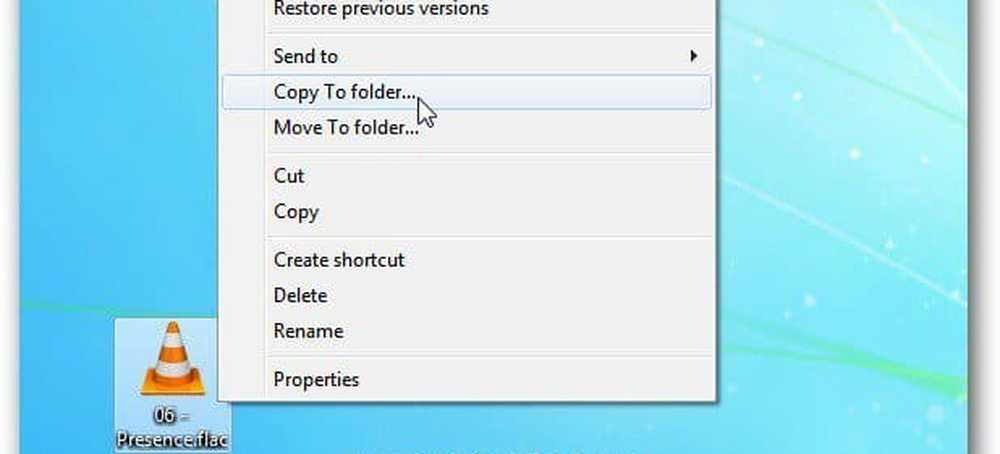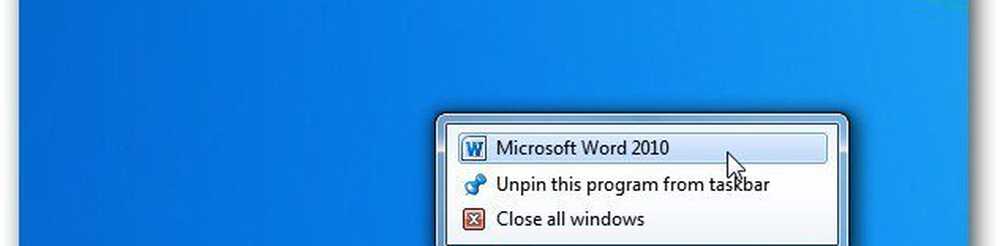Windows 7 Problem Step Recorder vereinfacht das Lösen von Problemen [groovyTips]

 Selbst wenn Sie ein grooviger Computerprofi sind, garantiere ich, dass wir von Zeit zu Zeit aus irgendeinem Grund Hilfe brauchen. Leider brauchen meine Schwestern und meine Mutter mehr Computerhilfe als der Durchschnittsbürger. Beim Versuch, jemandem mit einem Computerproblem zu helfen, ist es immer einfacher, wenn die Person, der Sie helfen möchten, Ihnen die genauen Details des Problems mitteilen kann. Fügen Sie dem Mix Screenshots hinzu, und die Dinge werden in der Regel VIEL glatter!
Selbst wenn Sie ein grooviger Computerprofi sind, garantiere ich, dass wir von Zeit zu Zeit aus irgendeinem Grund Hilfe brauchen. Leider brauchen meine Schwestern und meine Mutter mehr Computerhilfe als der Durchschnittsbürger. Beim Versuch, jemandem mit einem Computerproblem zu helfen, ist es immer einfacher, wenn die Person, der Sie helfen möchten, Ihnen die genauen Details des Problems mitteilen kann. Fügen Sie dem Mix Screenshots hinzu, und die Dinge werden in der Regel VIEL glatter!Glücklicherweise hat Microsoft allen Mitgliedern der IT-Familie ein integriertes Tool für die Aufzeichnung der genauen Schritt-für-Schritt-Aktionen zusammen mit Screenshots beigefügt, während die Person mit dem Problem das Problem durchläuft. Ja, sehr groovy ich weiß! Schauen wir uns das How-To an Windows 7 Problem Steps Recorder!
Schritt für Schritt Informationen zum Problem in Windows 7 aufzeichnen
1. Klicken das Windows-Startmenü Orb und dann Art im Schritte aufnehmen und Klicken das Zeichnen Sie Schritte auf, um ein Problem zu reproduzieren Control Panel Link.

2. Klicken Aufnahme starten.

Wenn Sie auf Aufzeichnen klicken, wird alles aufgezeichnet, wenn Sie auf ein Windows-Menü klicken. Der Recorder überwacht auch die von Ihnen verwendeten Anwendungen und zeichnet die erforderlichen Daten über die App auf, die Ihnen beim technischen Support helfen, Sie bei Ihrem Problem zu unterstützen. Machen Sie für diesen Test, was Sie wollen.
3. Sobald Sie Ihr Problem reproduziert oder herumgespielt haben Klicken Aufzeichnung stoppen.

4. Sie werden aufgefordert, die aufgenommene Datei auf Ihrem Computer zu speichern. Name das Datei, Wählen und Klicken sparen.

Die Datei wird im ZIP-Format gespeichert, um Platz zu sparen und das Senden an Ihr technisches Support- / Familienmitglied zu vereinfachen. Windows 7 bietet eine native ZIP-Unterstützung, sodass Sie sie öffnen oder extrahieren können, ohne dass zusätzliche Tools erforderlich sind. Das ist alles was du tun musst! Die Datei kann direkt an den Computerhilfe-Experten gesendet werden.

Um die Datei hochzuladen und über das Community-Forum groovyPost zu senden, lesen Sie diesen Beitrag. Unser großartiges Tech Support Forum ist großartig, um schnell Hilfe zu erhalten. Alternativ gibt es viele Möglichkeiten, Dateien über das Internet zu senden. Mein Favorit muss jedoch E-Mail oder drop.io sein.
Welche Informationen sind in der Windows 7 Problem Recorder-Datei enthalten??
In der ZIP-Datei befindet sich eine MHTML-Datei mit dem Namen Problem_2010 # DATE _ ### oder etwas in dieser Richtung. Dies ist die eigentliche Datei, die Ihr Experte-Helfer einsehen wird.

5. In der Datei sind Screenshots enthalten. Bei der Aufzeichnung des Problems erstellte Windows 7 bei jedem Klicken mit der Maus eine Momentaufnahme des Bildschirms und hob dann den Bereich hervor, in dem Sie gerade gearbeitet haben. Dies ist viel einfacher als das Erstellen von Screenshots und das Hinzufügen von Highlights!

6. Neben den Screenshots finden Sie einige weitere Details. Stellen Sie vor dem Senden der Datei an Ihren Experten sicher, dass sie keine persönlichen privaten Informationen enthält, die Sie nicht weitergeben möchten.

7. Die zusätzlichen Details sagen nicht viel aus, aber sie beinhalten:
- Informationen zur Betriebssystemversion
- Die Anzahl der mit dem Problem verbundenen Schritte
- Die Programme, auf die jeder Klick stattgefunden hat
- Welche Tasten wurden während der Problemaufnahme gedrückt?
- Die Uhrzeit der Aufnahme
Normalerweise sind dies genug Informationen, damit Ihr Helfer Ihr Problem replizieren und Ihnen sofort eine Lösung geben kann.

Wenn Sie der Meinung sind, dass in der Datei immer noch nicht genügend Informationen vorhanden sind, können Sie bei jedem Schritt Kommentare hinterlassen, die über den einzelnen Screenshots sichtbar sind.

Jetzt wissen Sie, wie Sie das benutzen Windows 7 Problem Steps Recorder! Ich bin mir sicher, dass Sie dieses tolle kostenlose Tool von Microsoft zu schätzen wissen, aber ich bin mir sicher, dass Ihr Computer-Hilfe-Experte noch dankbarer sein wird!
Haben Sie eine Computer-Hilfe und möchten eine schnelle Antwort? Posten Sie Ihre gespeicherte ZIP-Datei im groovyPost-Community-Forum. Die groovy-Community hilft Ihnen dabei!